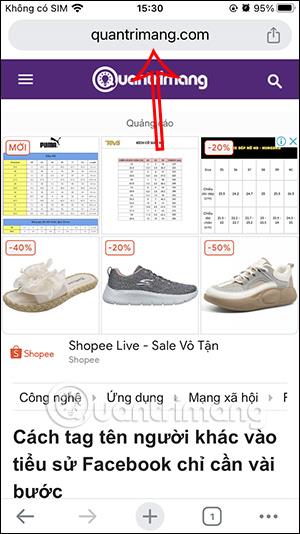Без да се налага да променят твърде много в браузъра, потребителите вече могат да променят позицията на адресната лента на Chrome iPhone до дъното с бързи операции. Можем да променим позицията на адресната лента на Chrome точно в интерфейса на браузъра или да променим настройките на браузъра, подобно на опцията за преместване на лентата за търсене на Safari в горната част . Статията по-долу ще ви напътства как да преместите адресната лента на iPhone на Chrome надолу.
Променете адресната лента на Chrome iPhone до дъното
Първо, потребителите имат достъп до браузъра Chrome iPhone както обикновено. След това натиснете и задръжте адресната лента на браузъра Chrome. Сега, когато опциите са показани, щракнете върху Преместване на адресната лента отдолу .


В резултат на това ще видите, че адресната лента на Chrome е преместена най-долу, както е показано.

За да преместите позицията обратно в горната част , просто натиснете и задръжте адресната лента в Chrome и изберете Преместване на адресната лента в горната част.

Как да промените адресната лента на iPhone на Chrome до дъното в Настройки
Етап 1:
В интерфейса на браузъра Chrome потребителите щракват върху иконата с 3 точки в долната част. Сега показвайки новия потребителски интерфейс, потребителите щракват върху Настройки , за да коригират.


Стъпка 2:
Преминавайки към новия интерфейс, потребителите щракват върху елемента в адресната лента , за да редактират и променят местоположението. Сега ще видите горната и долната позиция, от които да избирате за адресната лента на браузъра Chrome. Просто трябва да щракнете По-долу, за да преместите адресната лента на Chrome на iPhone надолу.
За да промените новото местоположение на адресната лента, щракнете върху бутона Готово, за да запазите.